发布时间:2021-04-12 19:32:04
插入U盘后提示格式化怎么办?近些天,有部分用户给小编反馈,像往常一样在打开U盘时,突然提示:需要立即将设备格式化的信息。格式化这个名词相信大家都知道,它是指对磁盘或磁盘中的分区进行初始化的一种操作,这种操作通常会导致现有的磁盘或分区中所有的文件被清除。那么,遇到类似的问题该怎么办呢?换句话说,在操作格式化之前,如何找回其中的数据呢?无需担心,接下来小编为大家带来了两种应对方法,一起来看下吧。

应对方法一:DOS命令修复
出现U盘提示的问题,是我们都不想遇到的。所以,小编为大家带来的第一种是使用DOS命令来修复的方法。首先,将出现问题的U盘设备连接到电脑上,并打开电脑系统上的DOS窗口。然后,在命令提示光标后输入了“cd..”,并将路径从C:\Users\administrator>改成了C:\Users>(该步骤可以省略)。最后,在提示光标的后面直接输入“CHKDSK /f E:”(这里的“E:”是我的U盘在电脑上显示的盘符),等待片刻即可完成修复操作。

应对方法二:专业软件恢复
除了DOS命令修复以外,成功率最高的方法肯定是使用专业的数据恢复软件了。因为目前该类型的软件数量太多,小编就以“Superrecovery”为大家举例:
步骤一:从浏览器当中获取“Superrecovery”软件进行安装,并直接打开进入“向导模式”。首先,需要选择文件所在的位置。一般情况下,恢复U盘打不开的文件,可以先选择U盘的名称,并点击“下一步”。

步骤二:然后,选择接下来软件扫描的方式。目前,Superrecovery在该模式下有三种选项,而恢复设备打不开而丢失的文件,选择的是“误格式化扫描”,并点击“下一步”。
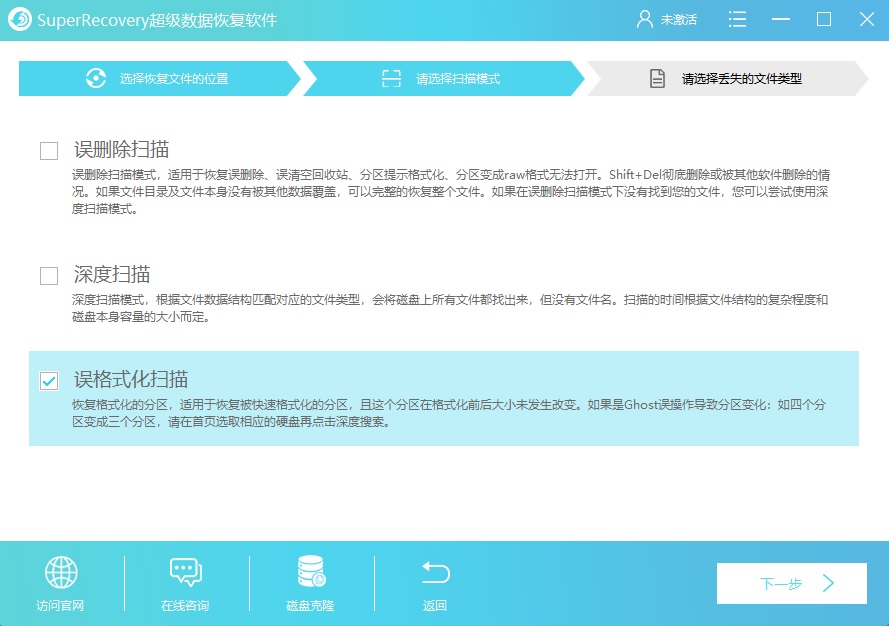
步骤三:最后,选择文件的类型。例如:需要恢复的文件是MP4、MOV、RMVB等,可以直接勾选“视频”,并点击“扫描”。等待软件扫描完成之后,可以免费地预览一下文件列表。确认找到自己需要恢复的文件之后,选中并点击右下角“恢复”即可。
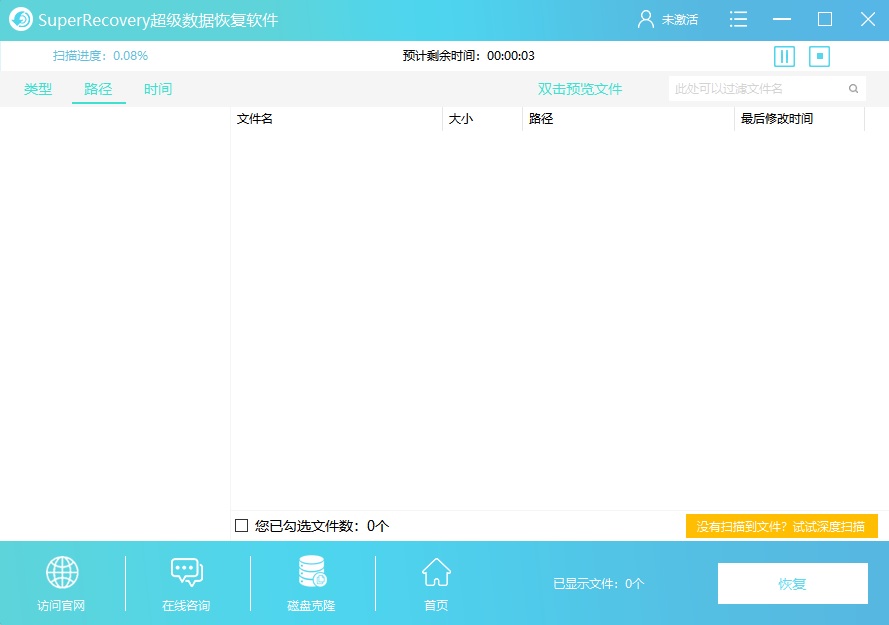
关于插入U盘提示格式化的问题,小编就为大家介绍到这里!其实,解决方法并不难,耐心查找一下总归会有的。最后,小编再提醒一下大家:在存储重要文件时,一定要做好实时的备份,才能拒绝数据丢失问题的发生哦。温馨提示:如果您在使用Superrecovery这款软件的时候遇到问题,请及时与我们联系,祝您文件恢复成功。